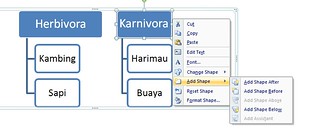Bagaimana cara membuat bagan di Microsoft Word 2007?
Pada postingan sebelumnya saya telah berbicara perihal cara membuat undangan, cara membuat amplop dan cara membuat watermark di Microsoft Word 2007. Sekarang saya akan berbicara perihal cara membuat bagan di Microsoft Word.
Namun sebelum saya paparkan lebih jauh tentang cara-cara membuat skema, mari kit abaca terlebih dahulu tentang apa itu bagan atau skema, tipe-tipe bagan, dan barulah cara membuat bagan.
Apa itu bagan atau SmartArt?
Bagan atau yang sering juga disebut skema, merupakan sebuah kerangka informasi yang dituangkan dalam gambaran visual yang menarik. Dalam sebuah bagan anda bisa memasukan kerangka informasi yang berupa teks atau pun gambar. Bagan digunakan untuk menyampaikan informasi penting yang menarik perhatian, sehingga informasi dapat dengan mudah diterima dan di pahami.
Di Microsoft Word tersedia banyak pilihan tipe bagan yang bisa anda sesuaikan dengan informasi anda. Tipe-tipe tersebut adalah List (Daftar), Process (Proses), Cycle (Siklus), Hierarchy (Hirarki), Relationship (Hubungan), Matrix (matriks) dan Pyramid (Piramida).
Masing-masing dari tipe bagan tersebut bisa dimanfaatkan untuk menampilkan kerangka informasi berdasarkan kategori tertentu. Tipe daftar (List) digunakan untuk menyampaikan rangka informasi yang bebas atau tidak berurutan. Tipe proses (process) digunakan untuk menampilkan rangkan informasi yang menyebutkan langkah-langkah dalam suatu proses. Tipe siklus (cycle) dimanfaatkan untuk menampilkan rangka informasi tentang suatu proses yang berkelanjutan. Tipe hirarki (Hierarchy), tujuannya untuk menampilkan rangka informasi tentang suatu pola pengambilan keputusan atau juga skema organisasi. Tipe hubungan (Relationship) digunakan untuk mengambarkan hubungan antara satu informasi dengan informasi lain dalam suatu kerangka informasi. Matriks digunakan untuk mengambarkan hubungan secara keseluruhan dalam sebuah kerangka informasi. Sedangkan yang terkahir adalah piramida digunakan untuk menggambarkan proporsi hubungan antara komponen bagian atas dan bawah.
Meskipun masing-masing tipe di desain untuk kategori tertentu, namun anda bebas untuk menyesuaikan data anda dengan tipe bagan yang anda pilih. Anda dapat menampilkan kerangka semenarik mungkin, tanpa harus mengabaikan informasi itu sendiri.
Bagaimana cara membuat bagan di Microsoft Word 2007?
Cara membuat bagan atau skema di Microsoft Word tidaklah sulit. Asalkan anda tahu langkah-langkah cara membuatnya, maka anda tidak perlu kuatir tidak bisa melakukannya. Untuk mengetahui detail car pembuatannya anda dapat mengikuti setiap instruksi di bawah.
Keterangan:
Namun sebelum saya paparkan lebih jauh tentang cara-cara membuat skema, mari kit abaca terlebih dahulu tentang apa itu bagan atau skema, tipe-tipe bagan, dan barulah cara membuat bagan.
Apa itu bagan atau SmartArt?
Bagan atau yang sering juga disebut skema, merupakan sebuah kerangka informasi yang dituangkan dalam gambaran visual yang menarik. Dalam sebuah bagan anda bisa memasukan kerangka informasi yang berupa teks atau pun gambar. Bagan digunakan untuk menyampaikan informasi penting yang menarik perhatian, sehingga informasi dapat dengan mudah diterima dan di pahami.
Di Microsoft Word tersedia banyak pilihan tipe bagan yang bisa anda sesuaikan dengan informasi anda. Tipe-tipe tersebut adalah List (Daftar), Process (Proses), Cycle (Siklus), Hierarchy (Hirarki), Relationship (Hubungan), Matrix (matriks) dan Pyramid (Piramida).
Masing-masing dari tipe bagan tersebut bisa dimanfaatkan untuk menampilkan kerangka informasi berdasarkan kategori tertentu. Tipe daftar (List) digunakan untuk menyampaikan rangka informasi yang bebas atau tidak berurutan. Tipe proses (process) digunakan untuk menampilkan rangkan informasi yang menyebutkan langkah-langkah dalam suatu proses. Tipe siklus (cycle) dimanfaatkan untuk menampilkan rangka informasi tentang suatu proses yang berkelanjutan. Tipe hirarki (Hierarchy), tujuannya untuk menampilkan rangka informasi tentang suatu pola pengambilan keputusan atau juga skema organisasi. Tipe hubungan (Relationship) digunakan untuk mengambarkan hubungan antara satu informasi dengan informasi lain dalam suatu kerangka informasi. Matriks digunakan untuk mengambarkan hubungan secara keseluruhan dalam sebuah kerangka informasi. Sedangkan yang terkahir adalah piramida digunakan untuk menggambarkan proporsi hubungan antara komponen bagian atas dan bawah.
Meskipun masing-masing tipe di desain untuk kategori tertentu, namun anda bebas untuk menyesuaikan data anda dengan tipe bagan yang anda pilih. Anda dapat menampilkan kerangka semenarik mungkin, tanpa harus mengabaikan informasi itu sendiri.
Bagaimana cara membuat bagan di Microsoft Word 2007?
Cara membuat bagan atau skema di Microsoft Word tidaklah sulit. Asalkan anda tahu langkah-langkah cara membuatnya, maka anda tidak perlu kuatir tidak bisa melakukannya. Untuk mengetahui detail car pembuatannya anda dapat mengikuti setiap instruksi di bawah.
- Buka Microsoft Word
- Klik “Insert”
- Klik SmartArt”
- Pilih tipe dan desain yang anda inginkan.
- Klik “Ok”
- Edit secara manual isi dari bagan.
- Selesai.
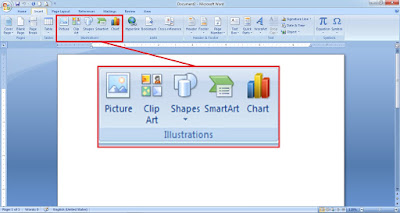
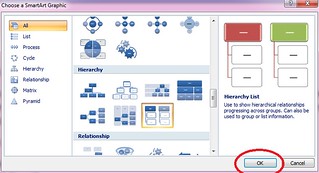
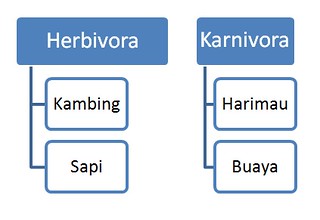
Keterangan:
- Anda dapat menambahkan/menyisipkan kolom baru di setiap bagan.
- Anda juga dapat menghapus kolom dari sebuah bagan.
- Bila anda ingin menambahkan kolom baru anda, anda bisa klik kolom yang sama kemudian klik kanan pada mouse anda.
- “Add shape after” untuk menyisipkan kolom sesudah kolom yang anda klik tersebut.
- “Add shape before” untuk menyisipkan kolom sebelum kolom yang anda klik tersebut.
- “Add shape above” untuk menyisipkan kolom di atas kolom yang anda klik tersebut.
- “Add shape below” untuk menyisipkan kolomdi bawah kolom yang anda klik tersebut.
- “Add assistant” untuk menyisipkan kolom baru sebagai wakil baru.
- Untuk menghapus kolom, klik kolom yang akan dihapus, lalu klik “delete” pada keyboard anda.